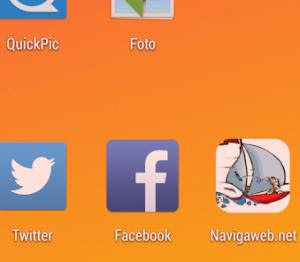 En cualquier teléfono inteligente o tableta, ya sea Android, iPhone o iPad y Windows Phone, puede agregar aplicaciones a la pantalla de inicio, así como sitios web para el inicio directo.
En cualquier teléfono inteligente o tableta, ya sea Android, iPhone o iPad y Windows Phone, puede agregar aplicaciones a la pantalla de inicio, así como sitios web para el inicio directo.De esta manera puedes abra un sitio web favorito tocando su icono directamente, sin tener que ir al navegador, como si fuera una aplicación.
Algunas plataformas también tienen funciones adicionales como, por ejemplo, Chrome para Android, que abre estos sitios web en ventanas de pantalla completa sin la interfaz del navegador, o Windows 8 y Windows Phone, que muestran actualizaciones en vivo de ciertos sitios web en los mosaicos.
Android
Inicie Chrome para Android y abra la página web o el sitio que desea guardar en la pantalla de inicio.
Toque el botón Menú y luego donde dice agregar a la pantalla de inicio.
Asigne un nombre al acceso directo y Chrome lo agregará a la pantalla de inicio.
El icono se puede mover donde quieras y aparecerá el sitio elegido, como cualquier otra aplicación, tocando el enlace.
Chrome para Android, como ya se mencionó, carga el sitio web como si fuera una "web app" separada del navegador, para cerrarlo o reanudarlo desde el selector de aplicaciones (el botón con dos rectángulos).
La mayoría de los otros navegadores para Android también tienen esta función; por ejemplo, en Firefox para Android, simplemente toque el botón de menú, luego Página y Agregar a Inicio.
Finalmente, la aplicación Hermit para Android convierte cualquier sitio web en una aplicación real, para ser instalada en tu móvil o tableta.
Esto puede ser útil para usar, por ejemplo, Facebook desde el sitio móvil sin usar la aplicación oficial.
iPhone, iPad y iPod Touch
Inicie Safari en el iOS de Apple y vaya a la página del sitio web que desea agregar a la pantalla de inicio.
Toque el botón Compartir en la barra de herramientas del navegador (el rectángulo con una flecha apuntando hacia arriba en la parte superior de la pantalla de un iPad y en la parte inferior de la pantalla en un iPhone o iPod Touch) y fije a Inicio.
Se le pedirá que asigne un nombre al enlace antes de tocar el botón Agregar.
El enlace se puede arrastrar y mover donde quieras, incluso dentro de la carpeta de una aplicación.
Cuando toque el icono, el sitio se cargará en una pestaña normal dentro de Safari.
Otros navegadores, como Chrome para iOS, no tienen esta función debido a las limitaciones de iOS.
Windows
Puede agregar íconos de inicio para sus sitios favoritos a la pantalla de Inicio de Windows 10 o al escritorio en Windows 7 y 10.
Para ello puedes usar Microsoft Edge, usando el menú principal con los tres puntos y la opción "Pin to Start".
Lo mismo también se puede hacer con Chrome, yendo al menú principal de los tres puntos y luego a Otras herramientas > Crear acceso directo.
Si no está satisfecho, en otro artículo también hay algunos programas para convertir sitios en aplicaciones.
Para eliminar un sitio web de la pantalla de inicio de su dispositivo, mantenga presionado el enlace y elimínelo como lo haría con cualquier otro ícono de aplicación.


























